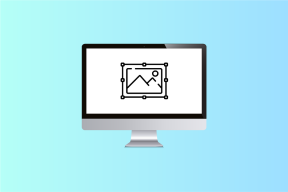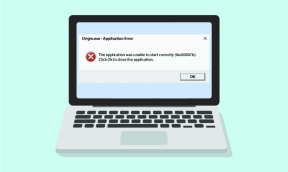किसी भी डिवाइस पर नोशन डार्क मोड कैसे बनाएं
अनेक वस्तुओं का संग्रह / / September 14, 2023
यदि आप लोकप्रिय नोट-टेकिंग और उत्पादकता ऐप नोशन के शौकीन उपयोगकर्ता हैं, तो आप सोच रहे होंगे कि नोशन को डार्क मोड में कैसे बनाया जाए। ख़ैर, आप सही जगह पर हैं। इस गाइड में, हम आपके नोशन वर्कस्पेस को डार्क मोड में बदलने के लिए सरल चरणों के बारे में बताएंगे।

डार्क मोड न केवल अच्छा दिखता है बल्कि आपकी आंखों के लिए भी आसान है, खासकर देर रात के काम के सत्र के दौरान। इससे पहले कि हम आपको चरण बताएं, आइए जानें कि नोशन का डार्क मोड आपके लिए कैसे बेहतर है।
क्या डार्क मोड आपकी आंखों के लिए बेहतर माना जा रहा है?
डार्क मोड आपको अपनी नोशन स्क्रीन की उपस्थिति को चमकदार सफेद पृष्ठभूमि से गहरे भूरे या काले रंग में बदलने की अनुमति देता है। कुछ लोग डार्क मोड पसंद करते हैं क्योंकि यह आंखों का तनाव कम करता है, बैटरी पावर बचाता है और स्क्रीन को अधिक सुंदर बनाता है।
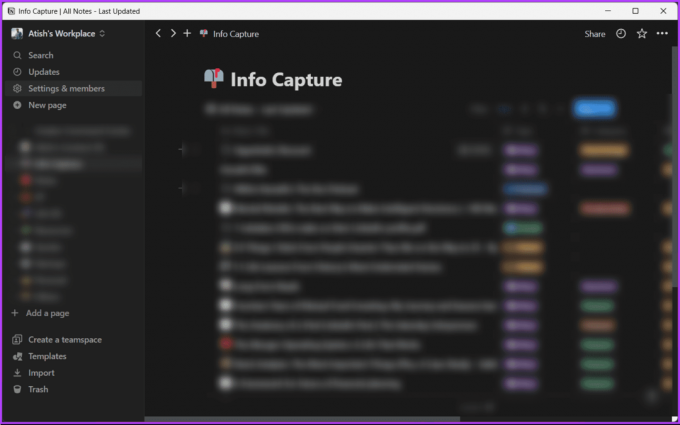
कभी-कभी, डार्क मोड आपकी स्क्रीन से उज्ज्वल और नीली रोशनी के लंबे समय तक संपर्क के कारण होने वाले डिजिटल आंखों के तनाव को कम कर सकता है। हालाँकि, डार्क मोड हर किसी या हर स्थिति के लिए उपयुक्त नहीं हो सकता है। उस मोड का चयन करना जो आपके और आपकी प्राथमिकताओं के लिए सबसे अच्छा काम करता है, आवश्यक है।
यह भी पढ़ें: नोशन में बैकलिंक्स कैसे बनाएं और उपयोग करें
डेस्कटॉप पर नोशन को डार्क मोड में कैसे बदलें
डेस्कटॉप पर नोशन में डार्क मोड को सक्षम करने के दो तरीके हैं। आइए मूल विकल्प से शुरुआत करें।
विधि 1: मूल विकल्प का उपयोग करना
टिप्पणी: हम प्रदर्शन के लिए विंडोज़ पर नोशन ऐप के साथ जा रहे हैं। आप मैक या नोशन वेब पर समान चरणों का पालन कर सकते हैं।
स्टेप 1: नोशन ऐप लॉन्च करें या इसे अपने डेस्कटॉप पर अपने पसंदीदा ब्राउज़र में खोलें। अपने क्रेडेंशियल्स के साथ लॉग इन करें.
चरण दो: बाएं फलक से 'सेटिंग्स और सदस्य' विकल्प पर क्लिक करें।
टिप्पणी: यदि आपको बायां फलक विकल्प दिखाई नहीं देता है, तो साइडबार को लॉक करने के लिए विंडोज़ पर 'CTRL + \' या मैक पर 'कमांड + \' पर क्लिक करें।

चरण 3: पॉप-अप मोडल में, माई सेटिंग्स पर जाएं।

चरण 4: मेरी सेटिंग्स के अंतर्गत, उपस्थिति के बगल में शेवरॉन (तीर) आइकन पर क्लिक करें।

चरण 5: अंत में, ड्रॉप-डाउन मेनू से डार्क चुनें।
टिप्पणी: आप 'सिस्टम सेटिंग का उपयोग करें' भी चुन सकते हैं जो आपके सिस्टम सेटिंग्स की नकल करता है और तदनुसार बदलता है।

इतना ही। आपने सफलतापूर्वक डार्क मोड सक्षम कर लिया है। यदि चरणों का पालन करना बहुत लंबा है, तो अगली विधि देखें।
विधि 2: कीबोर्ड शॉर्टकट का उपयोग करना
इस विधि का उपयोग करके, आप आसानी से नोटियन में डार्क मोड सेट कर सकते हैं। हालाँकि, यह ध्यान रखना महत्वपूर्ण है कि यह विधि केवल नोशन ऐप के साथ काम करती है, नोशन वेब के साथ नहीं। नीचे दिए गए चरणों का पालन करें.
स्टेप 1: अपने विंडोज या मैक कंप्यूटर पर नोशन ऐप लॉन्च करें।
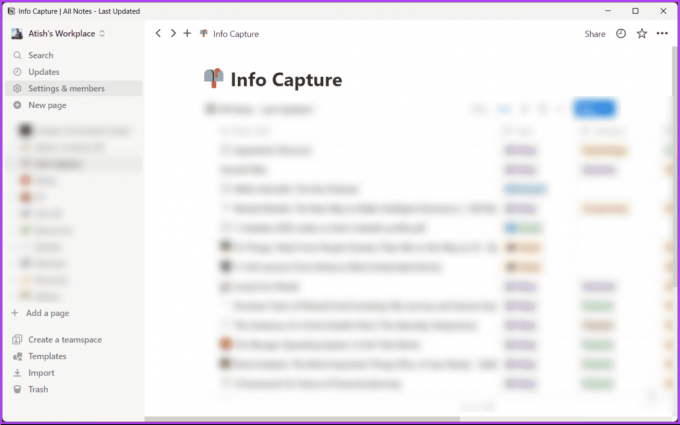
चरण दो: एक बार लॉग इन करने के बाद, अपने डिफ़ॉल्ट नोशन वर्कप्लेस पर पहुंचें। अपने कीबोर्ड पर विंडोज़ पर 'Ctrl + Shift + L' या Mac पर 'Command + Shift + L' दबाएँ।
तुम वहाँ जाओ। जब आप अपने कीवर्ड पर शॉर्टकट कुंजी दबाते हैं, तो नोशन ऐप तुरंत लाइट से डार्क में बदल जाएगा और इसके विपरीत।
यदि आपके पास अपने डेस्कटॉप तक पहुंच नहीं है और आप मोबाइल डिवाइस का उपयोग करके भी ऐसा करना चाहते हैं, तो पढ़ते रहें।
यह भी पढ़ें: नोशन में वर्कस्पेस और टीमस्पेस को कैसे डिलीट करें
मोबाइल में नोशन को डार्क मोड में कैसे डालें
Android और iOS के लिए चरण समान हैं। प्रदर्शन के लिए, हम iOS के साथ जा रहे हैं। हालाँकि, यदि आप Android पर हैं, तो अनुसरण करें।
स्टेप 1: अपने एंड्रॉइड डिवाइस पर नोशन ऐप लॉन्च करें। ऊपरी दाएं कोने में तीन-बिंदु वाले आइकन पर टैप करें।

चरण दो: ड्रॉप-डाउन मेनू में, सेटिंग्स चुनें। 'सूचनाएँ और सेटिंग्स' में, उपस्थिति तक नीचे स्क्रॉल करें और ड्रॉप-डाउन तीर पर टैप करें।

चरण 3: उपस्थिति स्क्रीन में, डार्क विकल्प चुनें और पूर्ण पर टैप करें।
टिप्पणी: यदि आप डार्क मोड बंद करना चाहते हैं, तो उपरोक्त चरणों का पालन करें और लाइट मोड चुनें।
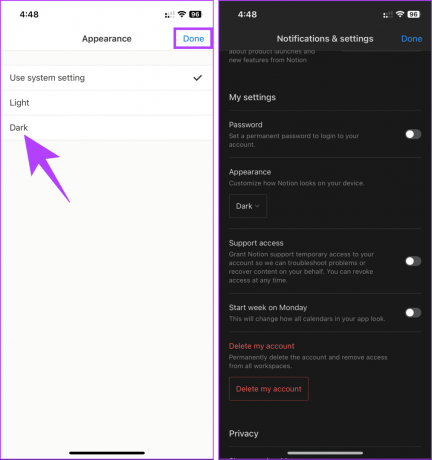
तुम वहाँ जाओ। यह आपके नोशन ऐप पर तुरंत डार्क थीम लागू कर देगा। यदि आप अपने खाते को डार्क मोड पर सेट नहीं कर सकते, तो संपर्क करें धारणा समर्थन समस्या का समाधान करने के लिए.
नोशन डार्क मोड बनाने पर अक्सर पूछे जाने वाले प्रश्न
नोशन मूल रूप से डार्क मोड शेड्यूल करने का समर्थन नहीं करता है। आपको अपनी पसंद या प्रकाश व्यवस्था की स्थिति के आधार पर इसे मैन्युअल रूप से सक्षम या अक्षम करना होगा।
नहीं, डार्क मोड सेटिंग्स आपके खाते के लिए विशिष्ट हैं। डार्क मोड सक्षम करने से अन्य सदस्यों या सहयोगियों के लिए आपके कार्यक्षेत्र का स्वरूप नहीं बदलेगा।
हां, यह एक अंतर्निहित सुविधा है जिसे ऐप की सेटिंग में निःशुल्क और सशुल्क नोशन उपयोगकर्ता एक्सेस कर सकते हैं।
अपनी आँखों को राहत दें
नोशन डार्क मोड को अपने वर्कफ़्लो का हिस्सा बनाना आपकी उत्पादकता और अनुभव को बढ़ाने के लिए एक सरल लेकिन महत्वपूर्ण कदम है। हैप्पी नोट-टेकिंग! आप भी पढ़ना चाहेंगे अपना नोशन अकाउंट कैसे डिलीट करें.
अंतिम बार 06 सितंबर, 2023 को अपडेट किया गया
उपरोक्त लेख में संबद्ध लिंक हो सकते हैं जो गाइडिंग टेक का समर्थन करने में सहायता करते हैं। हालाँकि, यह हमारी संपादकीय अखंडता को प्रभावित नहीं करता है। सामग्री निष्पक्ष और प्रामाणिक रहती है।
क्या आप जानते हैं
उत्पादकता ऐप नोशन की स्थापना 2013 में की गई थी।